كيف اسوي حساب ابل اي دي جديد؟
إنشاء حساب ابل اي دي عند إعداد الجهاز
لتفعيل أجهزة أبل مثل الآيفون، الآيباد أو الآيبود تاتش، ستحتاج إلى حساب الApple ID وكلمة السر الخاصة به.
- في حال عدم امتلاكك لحساب Apple ID، يمكنك بسهولة إنشاء واحد باتباع الخطوات التالية:
- اختر الخيار المناسب لإنشاء حساب جديد أو استعادة كلمة السر في حال نسيانها.
- قم بإنشاء حساب Apple ID بدون تكلفة، ويمكنك أيضاً تعيين هذا الحساب لاحقًا من خلال الدخول إلى الإعدادات.
- اكتب تاريخ ميلادك واسمك الكامل، ثم انقر على الزر التالي للمتابعة.
يمكنك استخدام بريدك الإلكتروني الحالي أو اختيار الحصول على عنوان بريد إلكتروني جديد من iCloud بشكل مجاني.
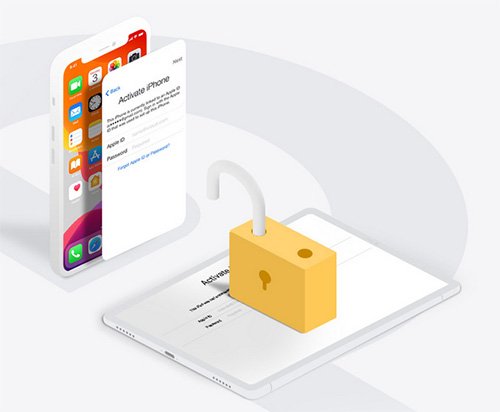
استخدم متجر التطبيقات على جهاز iPhone أو iPad أو iPod touch
- لتسجيل حساب Apple ID جديد، ابدأ بفتح تطبيق المتجر على جهازك وتأكد من أنك لست مسجل الدخول إلى iCloud لرؤية خيار التسجيل.
- اختر “إنشاء Apple ID جديد”، وادخل تفاصيلك الشخصية مثل البريد الإلكتروني، والذي سيكون مستخدماً كاسم المستخدم لحسابك، وكلمة المرور.
- اختر دولتك أو المنطقة التي تتوافق مع عنوان الفواتير لطريقة الدفع.
- قم بقراءة والموافقة على بنود الخدمة وسياسات الخصوصية الخاصة بـApple ثم تابع الخطوات.
- يطلب منك بعد ذلك إدخال اسمك، تاريخ ميلادك والموافقة على الاشتراك في تحديثات Apple إن رغبت، ليتم إبقاؤك على اطلاع بأحدث المنتجات والخدمات.
- عند إدخال معلومات الدفع، يمكنك اختيار عدم إضافة بطاقة ائتمان بالانتقاء خيار “لا شيء”، ومعرفة الإجراءات المطلوبة إذا لم يتوفر هذا الخيار.
- لن يتم تحصيل أي مبالغ منك إلا عند إجراء عملية شراء، وبإمكانك تغيير أو حذف بيانات الدفع لاحقًا.
- أكد رقم هاتفك لمساعدة Apple في التحقق من هويتك وتوفير إمكانية استرداد الحساب عند الضرورة.
- أخيراً، تفقد بريدك الإلكتروني لاتمام عملية التحقق من حسابك الجديد، واتبع الخطوات المذكورة في البريد لإتمام التسجيل.
استخدم iTunes على جهاز Mac أو PC
1. قم بفتح برنامج iTunes وتأكد من أنك تستخدم النسخة الأخيرة المتاحة.
2. في الجزء العلوي من واجهة iTunes على الكمبيوتر، اذهب إلى القائمة واختر “الحساب” ثم “تسجيل الدخول، بعد ذلك اضغط على خيار “إنشاء Apple ID جديد”.
3. يجب قراءة الشروط والأحكام وسياسة الخصوصية الخاصة بApple والموافقة عليها.
4. املأ البيانات المطلوبة لتكوين Apple ID جديد. البريد الإلكتروني الذي ستقدمه سيكون اسم المستخدم لحسابك الجديد. يشمل النموذج أيضاً أسئلة أمان لزيادة حماية حسابك.
5. بعد تعبئة البيانات، اضغط على “متابعة”. إذا ظهرت رسالة تبين أن البريد الإلكتروني مرتبط بحساب Apple ID موجود مسبقاً، يرجى اتباع التعليمات لاستخدام هذا الحساب.
6. ادخل معلومات بطاقة الائتمان والفواتير، ومن ثم اضغط على “متابعة”. يمكنك اختيار خيار “لا شيء” إذا كنت لا ترغب في إضافة طريقة دفع الآن. تأكد أنه لن يتم فرض رسوم عليك إلا عند إجراء عمليات شراء. معلومات الدفع يمكن تعديلها أو إزالتها لاحقاً.
7. افتح بريدك الإلكتروني لتجد رسالة التحقق من Apple، تابع الخطوات الموجودة فيها لتأكيد عنوان بريدك الإلكتروني.





